Интернет - один из основных компонентов использования современного телевизора. Он позволяет получить доступ к огромному количеству контента: фильмы, сериалы, музыку и другие развлекательные и информационные материалы. Если у вас есть телевизор Xiaomi, то вам понадобится подключение к интернету для получения полного набора функций и возможностей.
Первым шагом при подключении интернета на телевизоре Xiaomi является подключение к домашней сети Wi-Fi. Для этого вам понадобится найти и выбрать на телевизоре раздел настроек Wi-Fi. Обычно, он находится в главном меню или в разделе "Настройки". После того как вы откроете настройки Wi-Fi, вам нужно будет найти вашу домашнюю сеть в списке доступных сетей.
Рекомендуется выбрать сеть с наилучшим качеством сигнала, чтобы обеспечить стабильное подключение и быструю скорость загрузки контента. После выбора сети, введите пароль, если ваша домашняя сеть защищена паролем. Если ваша сеть не требует пароля, то просто нажмите кнопку "Подключиться".
После успешного подключения к Wi-Fi, вы сможете настроить другие параметры сети на вашем телевизоре Xiaomi. Например, вы можете настроить автоматическую установку IP-адреса, DNS-сервера и другие параметры сетевого соединения. Это может быть полезно, если у вас есть особые требования или вы хотите улучшить качество сетевого соединения.
Кроме того, вы также можете подключить телевизор Xiaomi к интернету через кабель Ethernet. Для этого вам понадобится подключить Ethernet-кабель к телевизору и модему или роутеру. После физического подключения, вам нужно будет настроить соответствующие параметры сети на телевизоре. Настройки для подключения по Ethernet обычно находятся в том же разделе настроек Wi-Fi.
Подключение и настройка интернета на телевизоре Xiaomi довольно простая задача, но она может различаться в зависимости от модели и версии операционной системы. Следуйте инструкциям, предоставляемым производителем в руководстве пользователя телевизора, чтобы успешно подключиться к интернету и настроить все параметры сети.
Как подключить и настроить интернет на телевизоре Xiaomi: полная инструкция

- Подключите телевизор к источнику питания и включите его.
- Настройте язык и регион на вашем телевизоре Xiaomi, следуя инструкциям на экране.
- Откройте меню настройки, нажав на кнопку "Настройки" на пульте управления телевизором Xiaomi.
- Выберите раздел "Сеть" в меню настройки.
- Выберите "Настройки Wi-Fi" в разделе "Сеть".
- Включите Wi-Fi на телевизоре, переместив переключатель в положение "Вкл".
- Выберите вашу домашнюю Wi-Fi сеть из списка доступных сетей.
- Введите пароль Wi-Fi сети, если требуется.
- Дождитесь подключения телевизора к Wi-Fi сети. Это может занять несколько секунд.
- После успешного подключения телевизора к Wi-Fi сети, вы будете перенаправлены обратно в меню настройки.
- Теперь ваш телевизор Xiaomi подключен к интернету.
Теперь, когда вы настроили интернет на телевизоре Xiaomi, вы можете наслаждаться просмотром потокового видео, смотреть онлайн-трансляции и пользоваться другими онлайн-сервисами прямо на вашем телевизоре.
Необходимое оборудование для подключения интернета

Для подключения интернета на телевизоре Xiaomi вам понадобятся следующие устройства и аксессуары:
- Wi-Fi роутер или модем: без него невозможно получить доступ к сети Интернет. Убедитесь, что у вас есть рабочий роутер или модем с поддержкой подключения к Wi-Fi.
- Кабель HDMI: используйте кабель HDMI для подключения телевизора к роутеру или модему. Убедитесь в наличии рабочего кабеля HDMI, соответствующего разъемам на вашем телевизоре и роутере/модеме.
- Интернет-кабель: если вы предпочитаете проводное подключение вместо Wi-Fi, вам понадобится интернет-кабель. Кабель должен иметь соответствующие разъемы для подключения к роутеру/модему и телевизору.
Пожалуйста, убедитесь в наличии всех необходимых компонентов перед началом процесса подключения интернета на вашем телевизоре Xiaomi.
Подключение телевизора Xiaomi к сети Wi-Fi
Для того чтобы настроить подключение телевизора Xiaomi к сети Wi-Fi, следуйте следующим инструкциям:
1. Включите телевизор и нажмите на кнопку "Меню" на пульте дистанционного управления.
2. Выберите настройки (иконка шестеренки) и нажмите кнопку "Войти в сеть".
3. В разделе "Сеть" выберите "Настройки Wi-Fi".
4. В списке доступных сетей выберите свою Wi-Fi сеть и введите пароль, если он требуется.
5. Нажмите кнопку "Подключить" и дождитесь завершения процесса подключения.
6. После успешного подключения телевизора к Wi-Fi, вы можете выбрать и запустить приложения, стриминговые сервисы и другие онлайн-ресурсы.
Теперь ваш телевизор Xiaomi подключен к сети Wi-Fi и готов к использованию интернет-функций. Вы можете наслаждаться просмотром видео, играми и другим содержимым из онлайн-ресурсов без необходимости подключения по кабелю.
Подключение телевизора Xiaomi по проводу Ethernet

Если вы хотите подключить телевизор Xiaomi к интернету по проводу Ethernet, следуйте инструкции ниже:
| Шаг | Описание |
|---|---|
| Шаг 1 | Убедитесь, что у вас есть Ethernet-кабель и рабочий интернет-провайдер. |
| Шаг 2 | Подключите один конец Ethernet-кабеля к разъему на задней панели телевизора Xiaomi. |
| Шаг 3 | Подключите другой конец Ethernet-кабеля к доступному порту на вашем маршрутизаторе или модеме. |
| Шаг 4 | Убедитесь, что ваш маршрутизатор или модем подключен к интернету и включен. |
| Шаг 5 | На пульте дистанционного управления телевизора Xiaomi нажмите кнопку "Меню" и выберите "Настройки". |
| Шаг 6 | В меню настроек выберите "Подключение и настройка" и затем "Сеть". |
| Шаг 7 | Выберите "Подключение с проводом" и затем "Ethernet". |
| Шаг 8 | Внесите необходимые настройки IP-адреса, подсети и шлюза, если ваш интернет-провайдер предоставляет статический IP-адрес. Если у вас динамический IP-адрес, выберите "Автоматический" или "DHCP". |
| Шаг 9 | Нажмите "Проверить подключение" для проверки соединения. |
| Шаг 10 | Если соединение успешно установлено, выберите "Готово" и наслаждайтесь интернет-соединением на вашем телевизоре Xiaomi. |
Следуя этим простым шагам, вы сможете успешно подключить телевизор Xiaomi к интернету по проводу Ethernet и наслаждаться всеми преимуществами онлайн-контента.
Настройка интернета на телевизоре Xiaomi

Для того чтобы полноценно пользоваться возможностями вашего телевизора Xiaomi, необходимо настроить подключение к интернету. В этом разделе мы расскажем вам, как сделать это быстро и просто.
1. Включите телевизор и откройте главное меню, нажав кнопку "Меню" или "Home" на пульте дистанционного управления.
2. Используя пульт, выберите "Настройки" и перейдите в раздел "Сеть".
3. В меню "Сеть" выберите "Проводное подключение" или "Wi-Fi", в зависимости от того, каким образом вы хотите подключиться к интернету.
4. Если вы выбрали "Проводное подключение", подключите телевизор к роутеру с помощью сетевого кабеля. Если выбрали "Wi-Fi", выберите доступную Wi-Fi сеть и введите пароль, если это требуется.
5. После подключения телевизор автоматически проверит подключение к интернету и, в случае успешного подключения, вы увидите соответствующее уведомление на экране.
6. Теперь вы можете наслаждаться просмотром видео, использовать приложения и веб-браузер на вашем телевизоре Xiaomi.
| Проблема | Решение |
|---|---|
| Телевизор не видит Wi-Fi сеть | Убедитесь, что Wi-Fi сеть включена на вашем роутере и работает корректно. Попробуйте перезагрузить роутер и телевизор, возможно, это поможет. |
| Скорость интернета низкая | Если скорость интернета низкая, попробуйте приблизить роутер к телевизору или использовать проводное подключение для более стабильного соединения. |
| Телевизор не подключается к интернету | Проверьте правильность введенного пароля Wi-Fi. Попробуйте перезагрузить роутер и телевизор, а также обновить прошивку телевизора, возможно, это поможет решить проблему. |
Если вы правильно выполнили все указанные выше шаги, ваш телевизор Xiaomi должен быть успешно подключен к интернету. Если у вас возникли дополнительные вопросы или проблемы, рекомендуем обратиться за помощью к специалистам технической поддержки Xiaomi.
Разрешение проблем с подключением интернета на телевизоре Xiaomi
Подключение телевизора Xiaomi к интернету может доставить несколько проблем, но все они могут быть легко решены. В этом разделе мы рассмотрим наиболее распространенные проблемы и предоставим решения для их исправления.
1. Проверьте соединение Wi-Fi. Убедитесь, что ваш телевизор Xiaomi подключен к Wi-Fi сети и что сигнал сети достаточно сильный. Если сигнал слабый, попробуйте переместить маршрутизатор ближе к телевизору или использовать усилитель сигнала.
2. Проверьте правильность ввода пароля Wi-Fi. Убедитесь, что вы правильно ввели пароль Wi-Fi. Проверьте, нет ли опечаток в пароле или возможных проблем с языковыми настройками клавиатуры.
3. Перезагрузите маршрутизатор. Иногда проблемы с интернетом могут быть вызваны неполадкой в маршрутизаторе. Попробуйте перезагрузить маршрутизатор, отключив его на несколько минут и затем снова включив.
4. Проверьте настройки сетевого соединения телевизора. Проверьте настройки сетевого соединения на телевизоре Xiaomi, чтобы убедиться, что они правильно сконфигурированы. Убедитесь, что вы выбрали правильную сеть Wi-Fi и что IP-адрес и другие параметры установлены автоматически.
5. Проверьте наличие обновлений прошивки. Иногда проблемы с подключением интернета могут быть вызваны устаревшей прошивкой телевизора. Проверьте наличие обновлений настройки и прошивки телевизора Xiaomi и установите их, если таковые имеются.
6. Проверьте наличие блокировки веб-сайтов или сервисов. В некоторых случаях провайдеры интернет-услуг могут блокировать определенные веб-сайты или сервисы. Убедитесь, что у вас нет такой блокировки, проверив другие устройства, подключенные к той же сети.
7. Сбросьте настройки сетевого соединения. Если все вышеперечисленные методы не помогли решить проблему, попробуйте сбросить настройки сетевого соединения телевизора Xiaomi. Прежде чем сбросить настройки, необходимо знать, что после сброса все настройки сети будут удалены и вам придется настроить его заново.
Обратите внимание, что указанные выше решения могут не подходить для всех моделей телевизоров Xiaomi. Если вы продолжаете испытывать проблемы с подключением интернета, рекомендуется обратиться в службу технической поддержки Xiaomi для получения подробной помощи и инструкций.